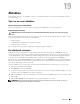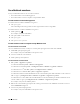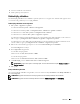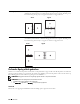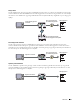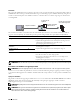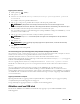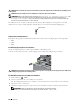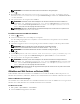User manual
Afdrukken 325
Opgeslagen taken afdrukken
1
Druk op de knop
(Home)
.
2
Tik op
Druk af
.
3
Selecteer een soort taak zoals
Veilige afdruk
,
Persoonlijk postvak
,
Openbaar postvak
of
Proefafdruk
.
Er verschijnt een lijst met gebruikersidentificaties.
4
Tik op tot de gewenste gebruikers-ID verschijnt en tik dan op die gebruikers-ID.
OPMERKING: bij Veilige afdruk en Persoonlijk postvak afdrukken moet u een wachtwoord opgeven om de
vertrouwelijkheid te beschermen. Selecteert u Persoonlijk postvak afdrukken of Proefafdruk, ga dan verder met stap 6.
5
Voer het wachtwoord in met behulp van het numerieke toetsenbord en tik op
OK
.
Zie “Uw wachtwoord opgeven op het bedieningspaneel (Veilige afdruk/Persoonlijk postvak afdrukken)”, voor het
specificeren van het wachtwoord.
6
Tik op tot het gewenste document verschijnt en tik dan op dat document.
OPMERKING: tik op Aantal om het aantal kopieën aan te geven. Voor de Veilige afdruk is de optie Aantal niet
beschikbaar.
7
Tik op
Druk af
.
OPMERKING: als u de in het geheugen opgeslagen gegevens een tijd wilt bewaren, schakel dan het keuzevakje
Afdrukken en verwijderen uit.
8
Tik op
OK
.
De opgeslagen taak wordt afgedrukt.
Uw wachtwoord opgeven op het bedieningspaneel (Veilige afdruk/Persoonlijk postvak afdrukken)
Als u op Beveiligde afdruk of Persoonlijk postvak in het Afdrukmenu tikt, verschijnt een scherm
waarin u, na het selecteren van uw gebruikers-ID, het wachtwoord moet invoeren.
Gebruik de numerieke toetsen voor het invoeren van het numerieke wachtwoord dat u in het
printerstuurprogramma hebt opgegeven. Het ingevoerde wachtwoord wordt met sterretjes (*******) weergegeven,
zodat de vertrouwelijkheid bewaard blijft.
Als u een ongeldig wachtwoord invoert, verschijnt het bericht Fout wachtwoord, opnieuw invoeren.
Wacht dan 3 seconden of tik op Sluiten om terug te keren naar het scherm waarin u het wachtwoord moet
invoeren.
Als u een geldig wachtwoord invoert, krijgt u toegang tot alle afdruktaken die overeenkomen met de
gebruikersidentificatie en het wachtwoord die u hebt ingevoerd. De afdruktaken die overeenkomen met het
wachtwoord dat u hebt ingevoerd verschijnen op het scherm. U kunt dan kiezen voor het afdrukken of verwijderen
van afdruktaken die overeenkomen met het wachtwoord dat u hebt ingevoerd. (Zie “Opgeslagen taken afdrukken”
voor meer informatie.)
Opgeslagen afdruktaken verwijderen
Bij Veilige afdruk wordt een opgeslagen taak verwijderd nadat deze is afgedrukt of op een opgegeven tijdstip
verwijderd als dit op het bedieningspaneel is aangegeven.
Overige taken blijven opgeslagen totdat u ze verwijdert via het bedieningspaneel.
Afdrukken vanaf een USB-stick
Met de functie Afdrukken van USB kunt u bestanden die zijn opgeslagen op een USB-stick afdrukken via het
bedieningspaneel.